핸드폰 전화번호 컴퓨터로 옮기기에 대해 알아보겠습니다. 스마트폰을 사용하다 보면 그동안 쌓인 사진이나 연락처를 정리해야 할 시기가 오기마련입니다. 정기적으로 저장을 하지 않으면 스마트폰을 분실했을 때 모든 사진과 연락처가 사라져서 당황할 수 있는데요. 이런 일을 대비하여 중요한 전화번호를 정기적으로 컴퓨터에 저장해 두는 것이 좋습니다. 그래서 오늘은 아주 간단한 핸드폰 전화번호 컴퓨터로 옮기기 방법에 대해 살펴보도록 하겠습니다.

핸드폰 전화번호 컴퓨터로 옮기기 초간단
목차
샌드애니웨어 이용하기
네이버 주소록 이용하기
샌드애니웨어 이용하기
핸드폰 전화번호를 컴퓨터로 옮기는 간단한 방법은 바로 샌드애니웨어 어플을 이용하는 방법입니다. 플레이스토어 또는 앱스토어에서 샌드애니웨어를 설치하시거나 아래 링크를 이용하시기 바랍니다.
Send Anywhere
쉽고 빠른 무제한 파일 전송 서비스
send-anywhere.com


샌드애니웨어 어플을 실행하시면 위와 같은 화면을 볼 수 있습니다. 하단 보내기 메뉴를 선택하시고 상단에서 연락처를 선택합니다. 이후 연락처 액세스 권한을 허용합니다. 연락처 액세스 허용 메시지가 표시되면 허용을 터치합니다.
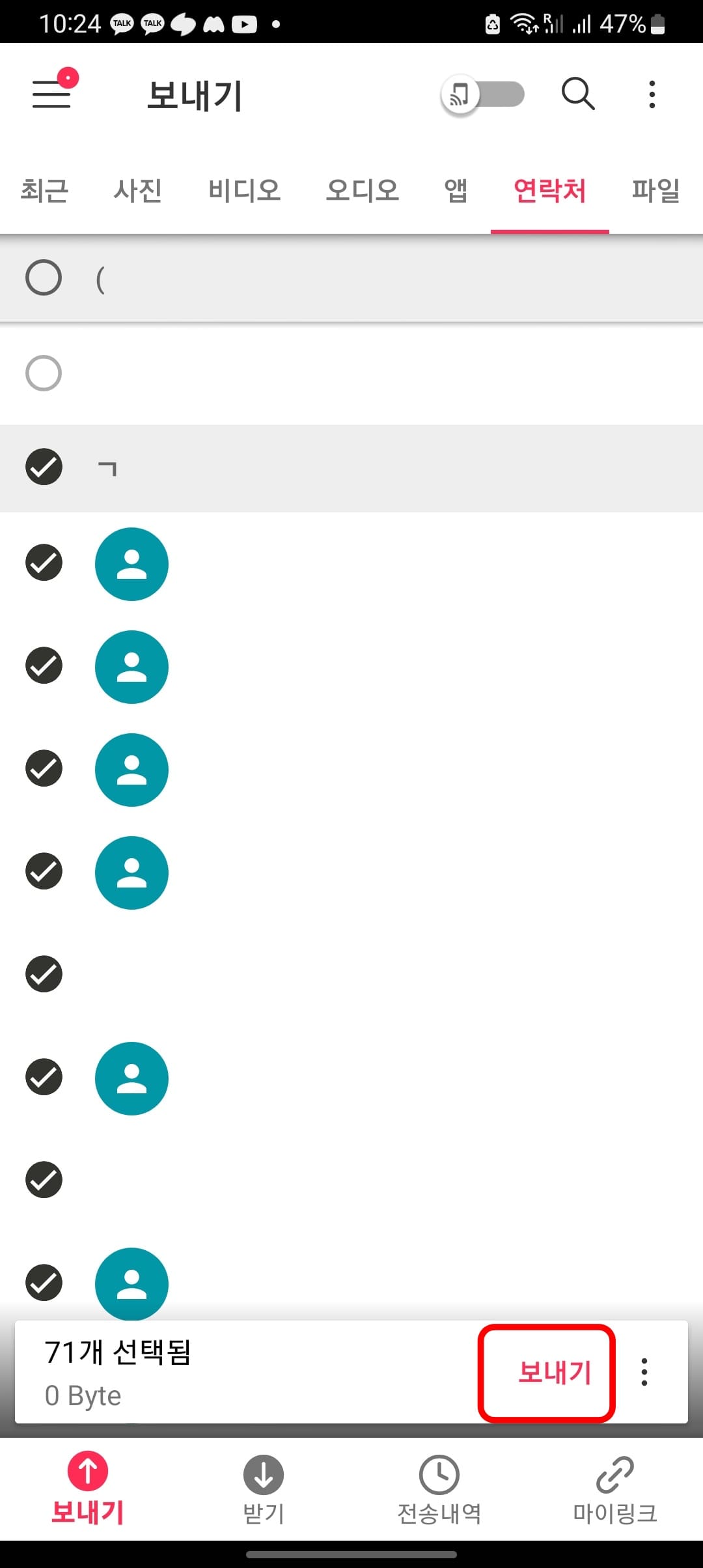
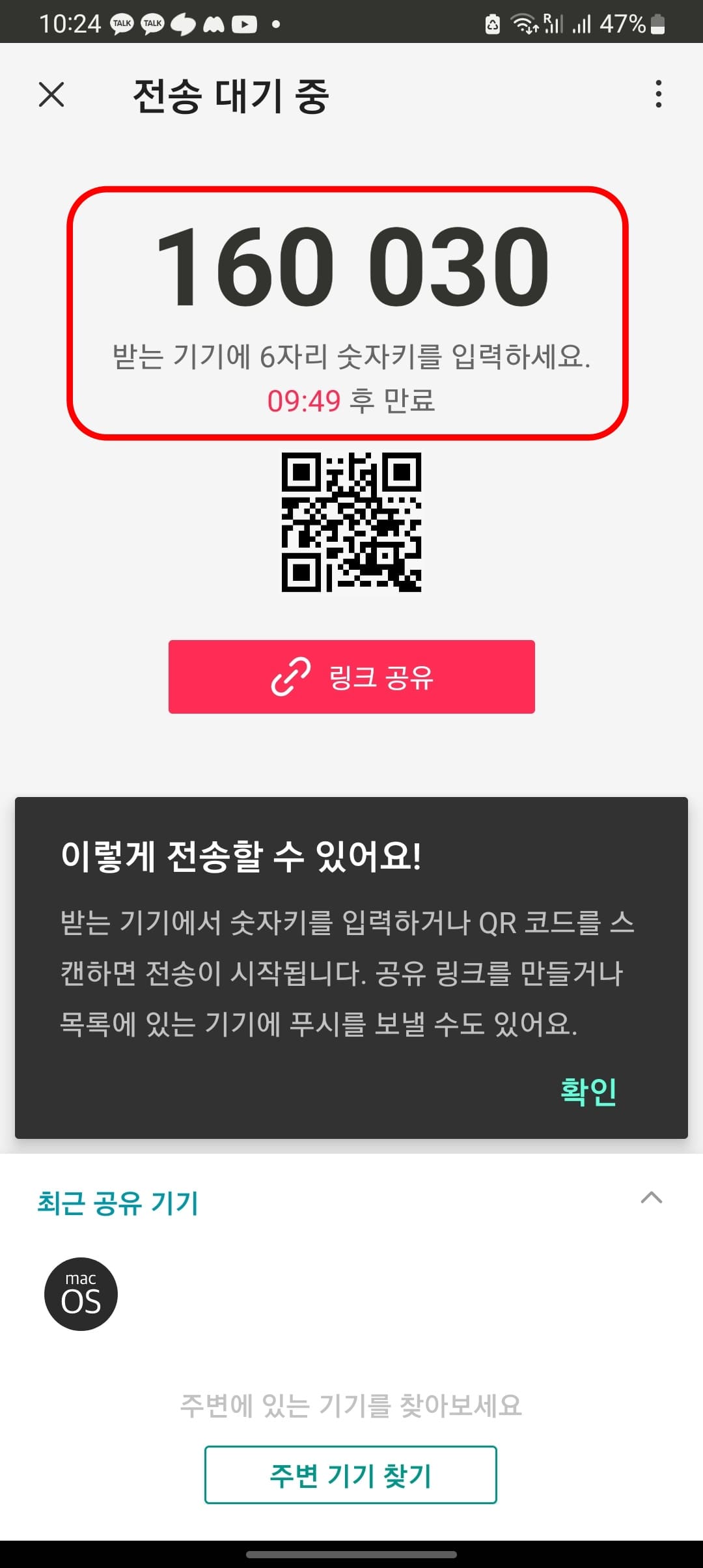

컴퓨터로 보낼 연락처를 선택하시고 하단 보내기 버튼을 터치합니다. 이후 화면에서 6자리 인증 숫자키를 볼 수 있습니다. 이 6자리 숫자키를 컴퓨터에 있는 샌드애니웨어에 입력하시면 됩니다. 컴퓨터에서 샌드애니웨어 프로그램을 실행하시면 Receive 입력란에 6자리 인증키를 입력하고 Enter버튼을 클릭합니다.
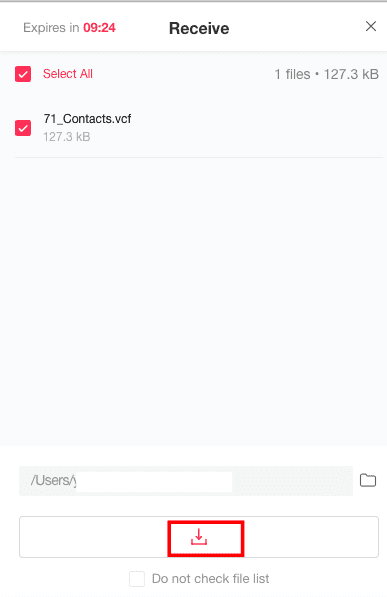

연락처 파일이 표시되면 하단의 다운로드 아이콘을 클릭합니다. 컴퓨터에 연락처 파일인 VCF파일이 생성된 것을 확인할 수 있습니다.
네이버 주소록 이용하기


이번에는 네이버 어플을 이용해서 핸드폰 전화번호를 컴퓨터로 옮겨보겠습니다. 먼저 네이버 어플을 실행하시고 좌측 상단의 3선 아이콘을 터치합니다. 바로가기 메뉴에서 스크롤을 내리다보면 내 도구 > 주소록 메뉴를 확인할 수 있습니다. 주소록을 터치합니다.



내 주소록이 화면에 나타나면 우측 3선 아이콘을 터치합니다. 서랍 메뉴가 표시되면 ‘폰 연락처 업로그’를 터치합니다. 폰 연락처 업로드하기 우측의 동그란 버튼을 터치하면 연락처 업로드가 시작됩니다.


연락처 업로드가 100% 완료되었으면 컴퓨터에서 네이버 홈페이지를 방문합니다. 상단 메뉴 끝 ‘더보기’ 메뉴를 클릭합니다. 이후 주소록 메뉴를 클릭합니다.


내 주소록에서 휴대폰 전화번호들을 확인할 수 있습니다. 상단 내보내기 메뉴를 클릭합니다. 이후 엑셀이나 아웃룩, 구글 주소록에서 사용가능한 파일형식을 선택하신 후 하단 파일로 저장하기 버튼을 클릭하면 컴퓨터에 전화번호가 저장됩니다.
오늘은 핸드폰 전화번호 컴퓨터로 옮기기 방법을 알아보았습니다. 간단한 방법이지만 스마트폰과 컴퓨터를 한번씩 사용해야 하기 때문에 순서를 정확하게 따라 하시기 바랍니다.
'컴퓨터 활용 정보' 카테고리의 다른 글
| 이메일 주소만드는 방법 30초 컷 (0) | 2023.05.11 |
|---|---|
| 성경타자 통독 이용방법 (1) | 2023.04.24 |
| 유튜브 광고없이 보기 (Brave 브라우저) (0) | 2023.04.13 |
| 한자 써서 찾기 모바일과 PC (0) | 2023.04.10 |
| 다음 메일 수신 확인 방법 (PC와 모바일) (0) | 2023.04.04 |




댓글